PhotoShop初学者之快速选择工具的使用
来源:网络收集 点击: 时间:2024-07-03【导读】:
PhotoShop作为平面设计中应用最广的图形处理软件,它的使用已经进入千家万户。小编用自己学到的一些知识,教大家怎样用好photoshop这款软件。工具/原料morePhotoShop电脑方法/步骤1/9分步阅读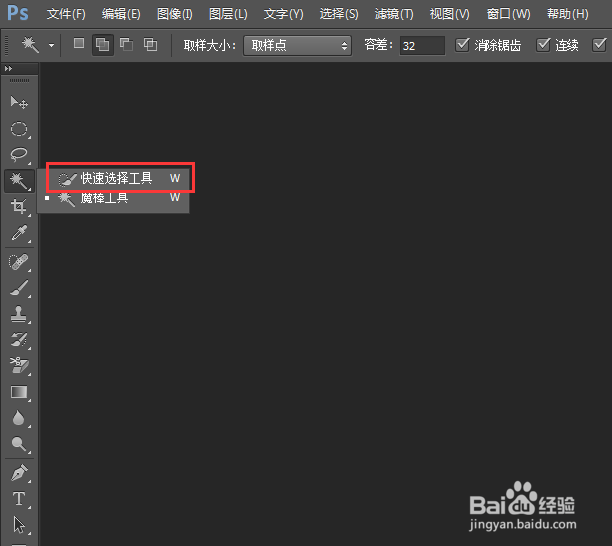 2/9
2/9 3/9
3/9 4/9
4/9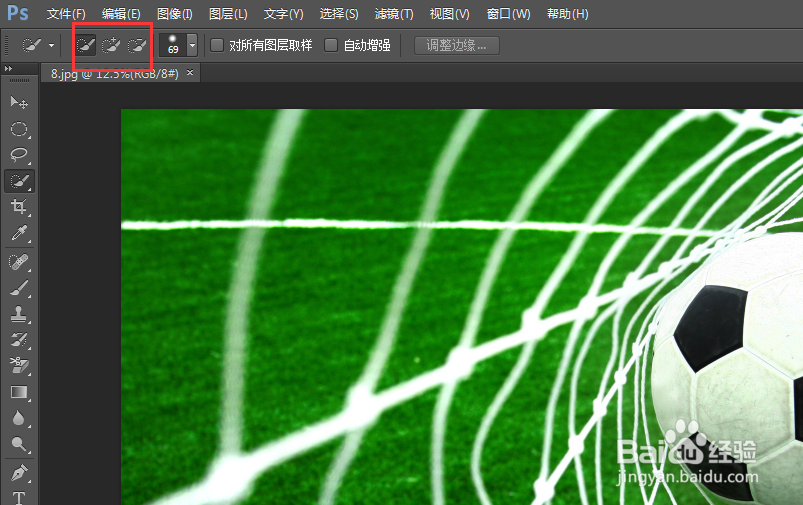 5/9
5/9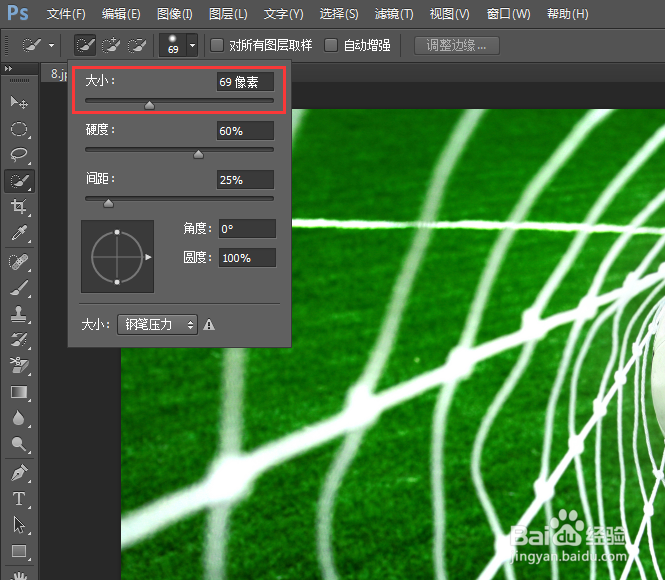 6/9
6/9 7/9
7/9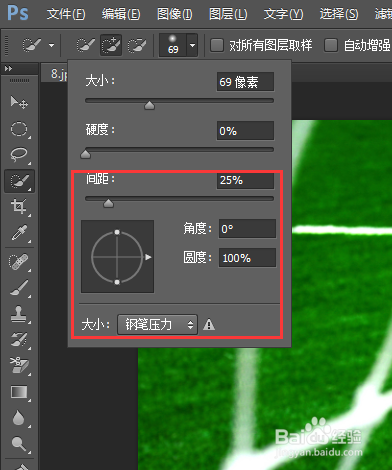
 8/9
8/9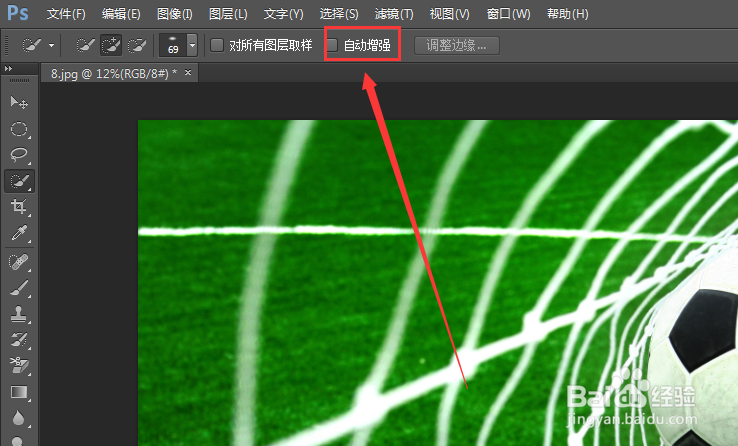 9/9
9/9
快速选择工具和魔棒工具是在一个选项中的,都是在工具栏的第四个位置,我们右击就可以看到快速选择工具。当然, 如果我们选中,它的快捷键也是W。
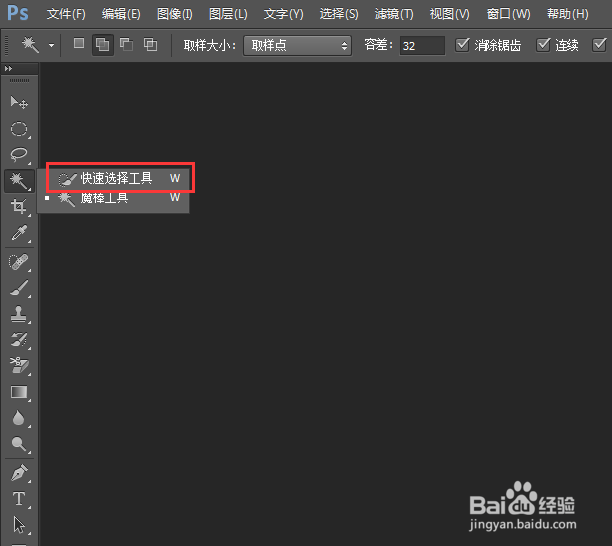 2/9
2/9接下来我们先打开一个素材。
 3/9
3/9快速选择工具也属于做选区的工具,当然也是不规则选区的一种。用的时候点住鼠标左键不动,然后拖动,就可以选中一片区域。我们先试一下。
 4/9
4/9然后我们看一下它的属性栏。从左到右我们都很熟悉了,新选区,加选和减选。这个很容易理解。
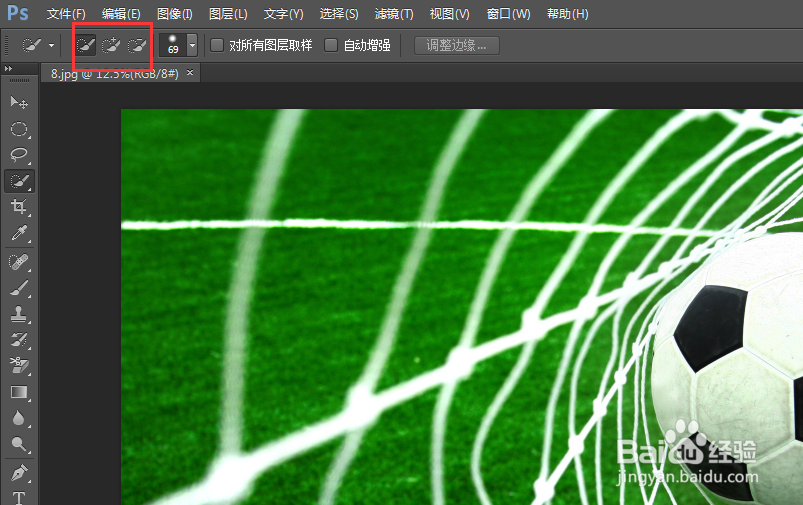 5/9
5/9不同的想必大家也看得到。这回的选择工具并不是以鼠标指针的形式出现,而是一个画笔。所以自然而然多了一个功能,即画笔大小的选择。第一个选项即是画笔大小的选择,像素越大笔触越大。
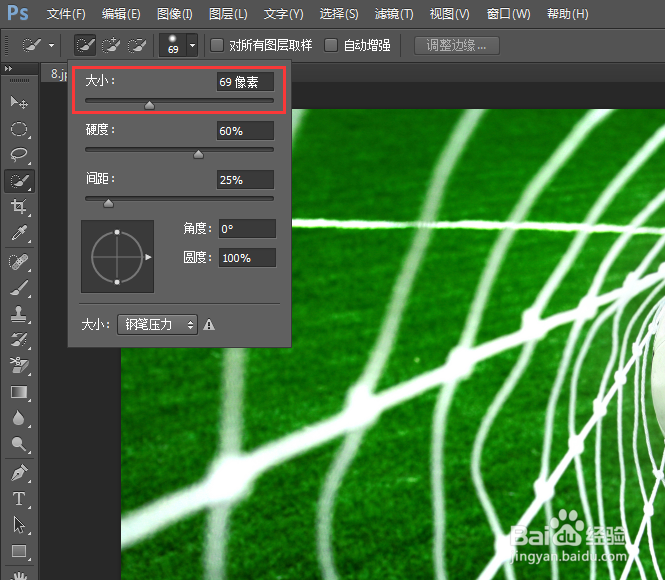 6/9
6/9硬度的概念,和以前的羽化是相反的。硬度值越大,我们选取的选区越尖锐,反之越柔和。如果硬度是0,那么选区的选区填充的颜色会有羽化的效果。
 7/9
7/9间距是指两个选区之间的距离,这个没什么好说的。另外,角度和圆度指的是笔触的角度和圆度,我们改变一下就会发现。
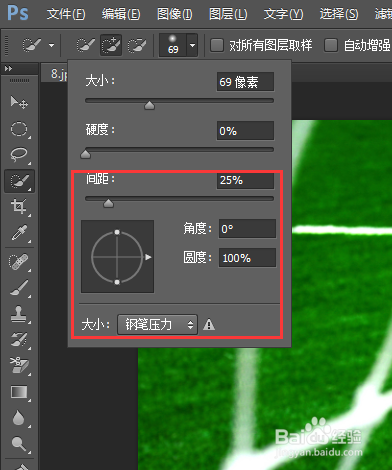
 8/9
8/9对所有图层选区我们已经说过了,自动增强就是自动对我们选取选区边缘的一个增强作用。
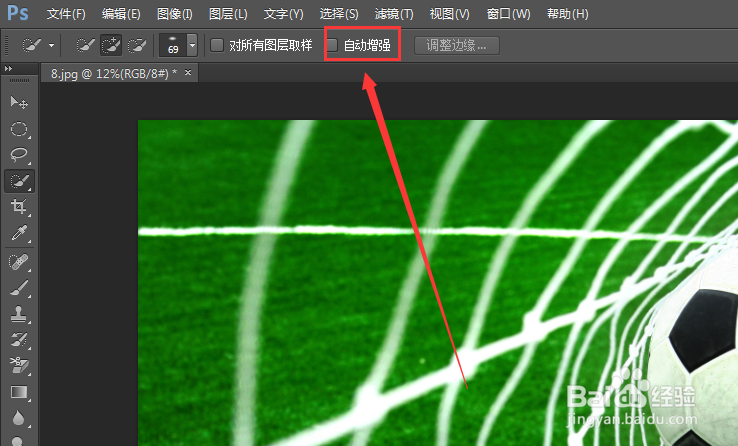 9/9
9/9这个工具其实就这么多东西,我们以前学过的选择工具多了,这里就很好理解了。大家学会了吗?
photoshop版权声明:
1、本文系转载,版权归原作者所有,旨在传递信息,不代表看本站的观点和立场。
2、本站仅提供信息发布平台,不承担相关法律责任。
3、若侵犯您的版权或隐私,请联系本站管理员删除。
4、文章链接:http://www.1haoku.cn/art_928055.html
上一篇:华为手机怎么隐藏电量启动
下一篇:物流的快递怎么查
 订阅
订阅